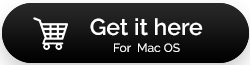Meilleur outil de gestion de partition de disque dur pour Mac 2022
Publié: 2021-09-14Le partitionnement Mac aide à diviser le disque dur de votre Mac en systèmes de fichiers distincts utilisables. Il peut aider à effectuer des tâches telles que l'exécution de Windows sur Mac ou l'exécution facile de deux versions distinctes de macOS. En termes simples, la gestion des partitions sur Mac permet de créer un stockage supplémentaire pour différents types de fichiers, en même temps cette division permet également à divers utilisateurs d'accéder en toute sécurité aux données. Pour gérer les partitions sur Mac, il existe plusieurs gestionnaires de partitions pour Mac. De plus, nous parlerons ici de certains des meilleurs logiciels de partition Mac tiers.
Lisez aussi: Meilleur logiciel de nettoyage Mac 2021
Mais alors, quel est le besoin d'un gestionnaire de partition macOS tiers ?
Lorsque Mac dispose déjà d'un "utilitaire de disque" intégré pour le même, pourquoi auriez-vous un autre outil de partitionnement Mac ou un gestionnaire de disque dur séparé ? C'est vrai, vous avez Utilitaire de disque ! Et c'est en effet un excellent outil, cependant, vous devrez opter pour un outil de partition Mac séparé -
- L'utilitaire de disque offre des fonctionnalités limitées lors de la gestion de différents systèmes de fichiers tels que APFS et HFS+
- Vous ne pourrez peut-être pas gérer les partitions pour des systèmes d'exploitation distincts tels que Mac, Linux et Windows
- Il existe des problèmes de partition où Utilitaire de disque peut ne pas être utile
- Impossible de redimensionner la partition boot camp pour libérer de l'espace disque sur votre Mac
- Lorsque le besoin se fait sentir de restaurer une partition perdue
Voici les meilleurs gestionnaires de partition pour Mac 2022
1. Gestionnaire de disque dur Paragon pour Mac
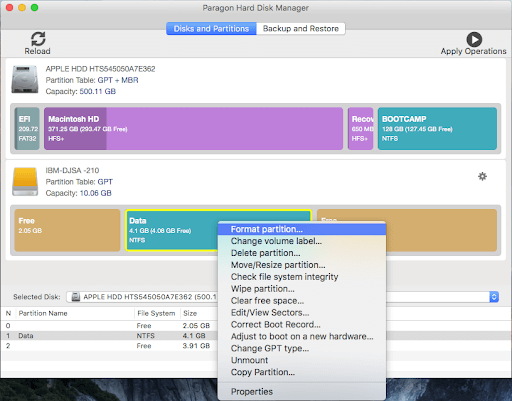
Paragon Hard Disk Manager pour Mac est un logiciel de partition Mac renommé qui vous aide non seulement à gérer les différentes partitions sur votre Mac, mais vous offre même des fonctionnalités de récupération. Ainsi, en toutes circonstances, vos données sont sécurisées.
Redistribuer l'espace inutilisé
Redimensionnez facilement les partitions
Récupérer des partitions accidentellement supprimées ou perdues
Permet d'effectuer la conversion entre MBR, GPT ou MBR+GPT dans un format non destructif
Effectuer plusieurs autres fonctions telles que définir la partition sur inactive ou active, monter/démonter la partition ou modifier l'identifiant
Le temps estimé pour le calcul de certaines fonctions comme le clonage d'un disque dur ne s'affiche pas correctement
2. Partitionner Magic Mac
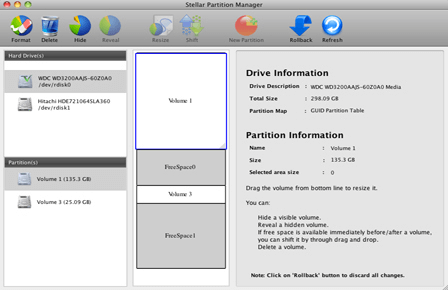
Créez, modifiez, redimensionnez et fusionnez des partitions. Pour faire tout cela, vous n'avez pas besoin de formater la partition
Aperçu du disque dur partitionné
Récupérer des partitions supprimées
Séparez efficacement et facilement les espaces de stockage sur votre disque dur sans endommager les données
Automatisez vos tâches de partitionnement. L'outil convertit un système de fichiers de la partition en un autre sans perte de données
Spécifiez facilement le nom et la taille du volume que vous souhaitez créer
Un utilisateur débutant peut prendre un certain temps pour se familiariser avec l'interface
Certaines opérations prennent un peu de temps
Télécharger Partition Magic Mac
3. GParted (éditeur de partition GNOME)
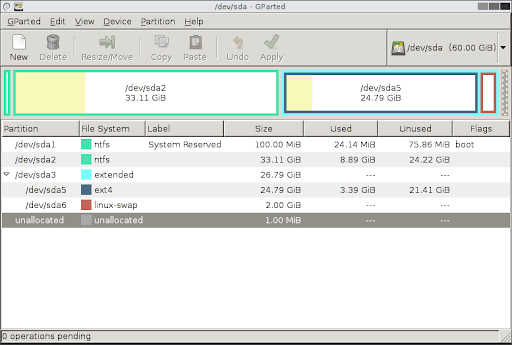
C'est un outil de partition open-source et gratuit pour Mac. cela aide à créer des partitions sur votre Mac de manière à ce qu'il n'y ait aucune perte de données. Avec lui, vous pouvez créer, étiqueter, vérifier et supprimer des partitions avec la plus grande facilité.
Logiciel open source gratuit
Définir un nouvel UUID
Redimensionner les partitions ou même les déplacer
Réparer les types de partition endommagés
Manipuler des systèmes de fichiers tels que NTFS, XFS, HFS/HFS+, FAT16/FAT32, exFAT et bien d'autres
Interface datée
Ne peut être utilisé qu'à partir d'une clé USB amorçable
Télécharger GParted (éditeur de partition GNOME)
4. Disk Drill pour Mac
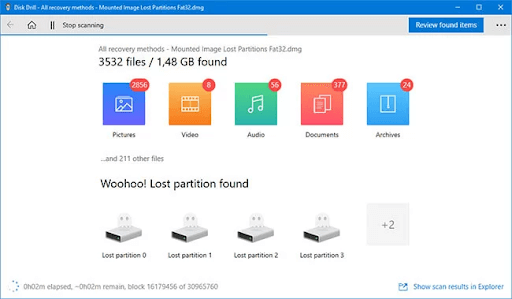
L'un des aspects de la gestion des partitions sur Mac concerne également les partitions qui peuvent avoir été corrompues ou avoir complètement disparu. Dans un tel scénario, la récupération des fichiers qui se trouvaient sur cette partition devient également une tâche ardue. Disk Drill est l'un des leaders en matière de récupération de partitions supprimées.

Interface de premier ordre
Prévisualiser les fichiers perdus des partitions
Récupère les partitions perdues en raison d'une mise à jour du système d'exploitation, d'une erreur de partitionnement, d'une mauvaise opération, d'une panne de courant, d'un logiciel malveillant ou de toute autre raison
Vous pouvez même récupérer des partitions qui n'ont pas de système de fichiers
Disk Drill se concentre davantage sur la récupération de partition. Vous ne pourrez pas fusionner, créer, modifier ou effectuer plusieurs autres fonctions de gestion de partition
Télécharger Disk Drill pour Mac
5. iPartition pour Mac
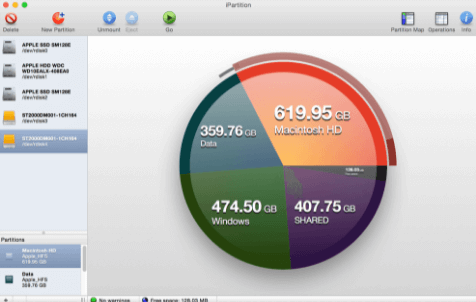
iPartition pour Mac est l'un des gestionnaires de disque dur les plus populaires pour Mac. Avec ce gestionnaire de partitions pour macOS, vous pouvez effectuer plusieurs fonctions pour gérer les partitions sur Mac telles que détruire, créer ou même formater.
Prend en charge les disques durs Mac internes et externes et les systèmes de fichiers tels que HFS, FAT HFS+ et NTFS
Le partitionnement avec iPartition est aussi simple que de sélectionner une partition, de saisir la poignée de redimensionnement et de faire glisser pour augmenter ou diminuer la taille de la partition
Vous avez plusieurs opérations relatives à la gestion des partitions ? Vous pouvez les mettre en file d'attente
Modifier directement le type de partition
Vous pouvez déplacer des partitions avec précision n'importe où sur le disque
Le système de fichiers APFS n'est peut-être pas pris en charge
Peut poser des problèmes avec les dernières versions de macOS
Télécharger iPartition pour Mac
6. Gestionnaire de partition stellaire
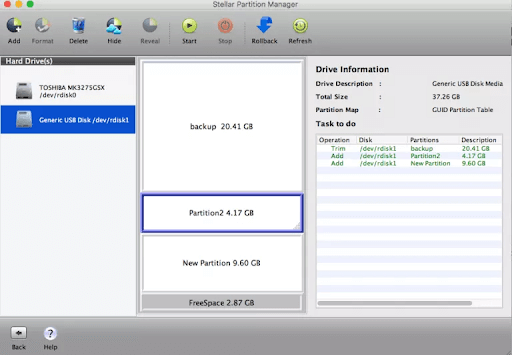
En tant qu'outil de partition Mac, Stellar Partition Manager fait un travail assez décent. Avec ce logiciel de partition Mac, vous pouvez redimensionner, créer, formater et même masquer des partitions sur Mac. Il est livré avec plusieurs fonctionnalités, dont certaines dont nous allons discuter ci-dessous -
Interface facile à utiliser
Le redimensionnement de la partition boot camp est simplifié avec Stellar Partition Manager
Si vous partagez un Mac avec d'autres utilisateurs, vous pouvez masquer les partitions. De cette façon, vous pouvez empêcher d'autres personnes d'y accéder ou de supprimer accidentellement des données
Mac refuse de démarrer ? Vous pouvez également créer un support de démarrage avec Stellar Partition Manager
Vous pouvez partitionner toutes sortes de disques macOS, internes, externes et même des SSD
Peut avoir des problèmes de fonctionnement avec certaines dernières versions de Mac
7. Utilitaire de disque
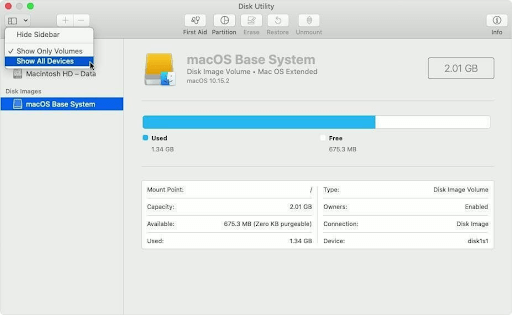
Disk Utility est le propre gestionnaire de disque dur de Mac, déjà inclus pour Mac. Et, dans une certaine mesure, cela peut même éliminer le besoin d'avoir un autre gestionnaire de partition macOS. Il aide à résoudre tous les problèmes de disque liés au disque et des tonnes d'autres fonctionnalités.
Utilisation gratuite, intégrée à votre macOS
L'ajout, la suppression et le redimensionnement de partitions de disque dur normales ne poseront aucun problème
Interprétation graphique complète en camembert de la quantité d'espace consommé
En un seul clic, vous pouvez identifier et même corriger les erreurs de partitionnement courantes sur votre Mac
Livré avec une capacité de vérification d'état SMART qui peut vous aider à surveiller la santé de votre disque dur. Dans ce cas, vous pouvez étouffer un problème dans l'œuf avant qu'une perte de données ne se produise
Le redimensionnement de la partition boot camp n'est pas possible
Partitionnement sélectif de la zone problématique sur un disque dur externe
Emballer
Comme il ressort de ce blog, lorsque l'on pense à la gestion des partitions sur Mac, les outils de partition Mac ne manquent pas pour Mac. Essayez ces gestionnaires de partitions pour Mac et indiquez-nous dans la section des commentaires lequel d'entre eux est le plus utile. Pour plus de contenu de ce type, continuez à lire Tweak Library.